Sortir de l’interface native de WordPress ? Jamais de la vie. Proposer une kyrielle de widgets ? Même pas en rêve. Avec lui, la star, ce sont les blocs. Créer votre prochain site WordPress sans quitter l’éditeur par défaut (Gutenberg),…
Intégrer un PDF sur votre site WordPress, vous le faites peut-être déjà. Mais comment le mettre en valeur, plutôt que de faire un simple lien sur une page vers ce fichier ?
Permettre à vos visiteurs de mieux comprendre une information en infographie, de consulter les tarifications d’une prestation, ou encore de leur donner l’eau à la bouche en dévoilant votre exquis menu de Noël, c’est dans votre ligne de mire.
Quelle que soit votre profession, vous êtes forcément concerné pour mettre en valeur un PDF sur WordPress !
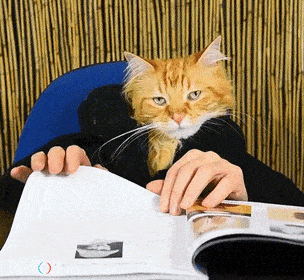
Voici 5 plugins WordPress sélectionnés spécialement pour cet article afin de faire valoir vos contenus PDF.
Sommaire
Qu’est-ce qu’une visionneuse PDF ?
Comme évoqué dans l’intro, une visionneuse PDF permet de mettre à disposition de l’information sous la forme d’un PDF (oui, c’est pas sorcier).
Côté visiteurs, ils ont la possibilité de feuilleter une ou plusieurs pages de votre catalogue produit, de consulter votre catalogue virtuel, une infographie, un planning sportif, de le télécharger, l’imprimer ou encore de le partager sur les réseaux sociaux et autres médias en ligne.
Vous l’aurez compris : tout ou presque est prétexte à utiliser une visionneuse PDF pour votre site WordPress.
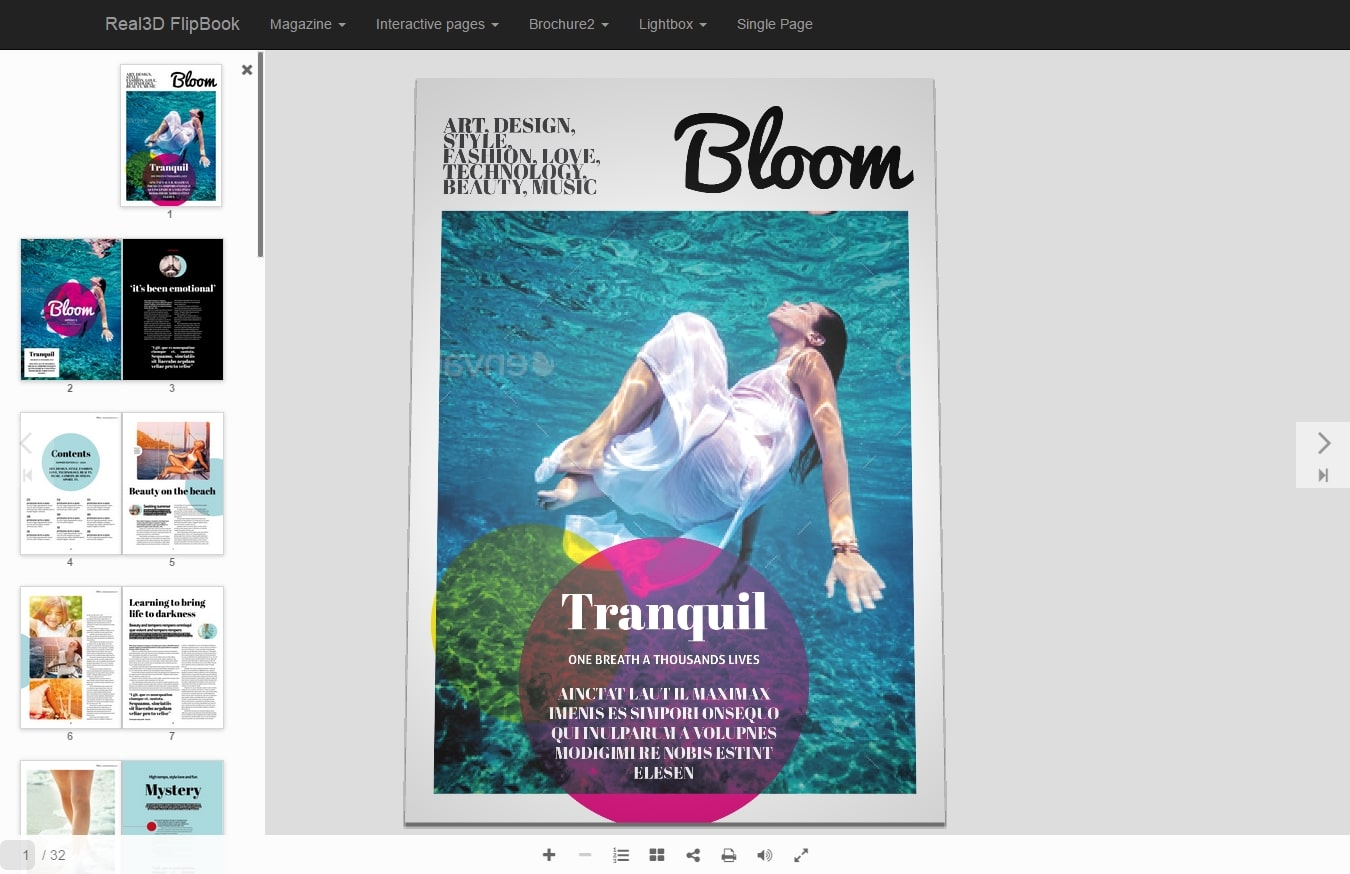
Une visionneuse PDF pour vos contenus récurrents
Vous vous doutez bien que l’idée ici n’est pas de changer tous les jours le contenu en question. Justement, cette fonctionnalité permet de gagner du temps et de simplifier la gestion de votre clientèle.
Vous pouvez par exemple rediriger votre client vers le document en question hébergé sur votre site web (y compris dans un espace membre), qu’il pourra consulter / télécharger / imprimer… au lieu de rechercher, puis d’envoyer toujours et encore la même pièce jointe.
De manière générale, ce système permettra de mettre en valeur une information spécifique à votre activité, au-delà du fond, qu’il peut-être parfois difficile de rendre un peu sexy.
De plus, la visionneuse PDF permet une viralisation et un partage facilité et plus rapide, sur les réseaux sociaux ou à un tiers, si le plugin le permet.
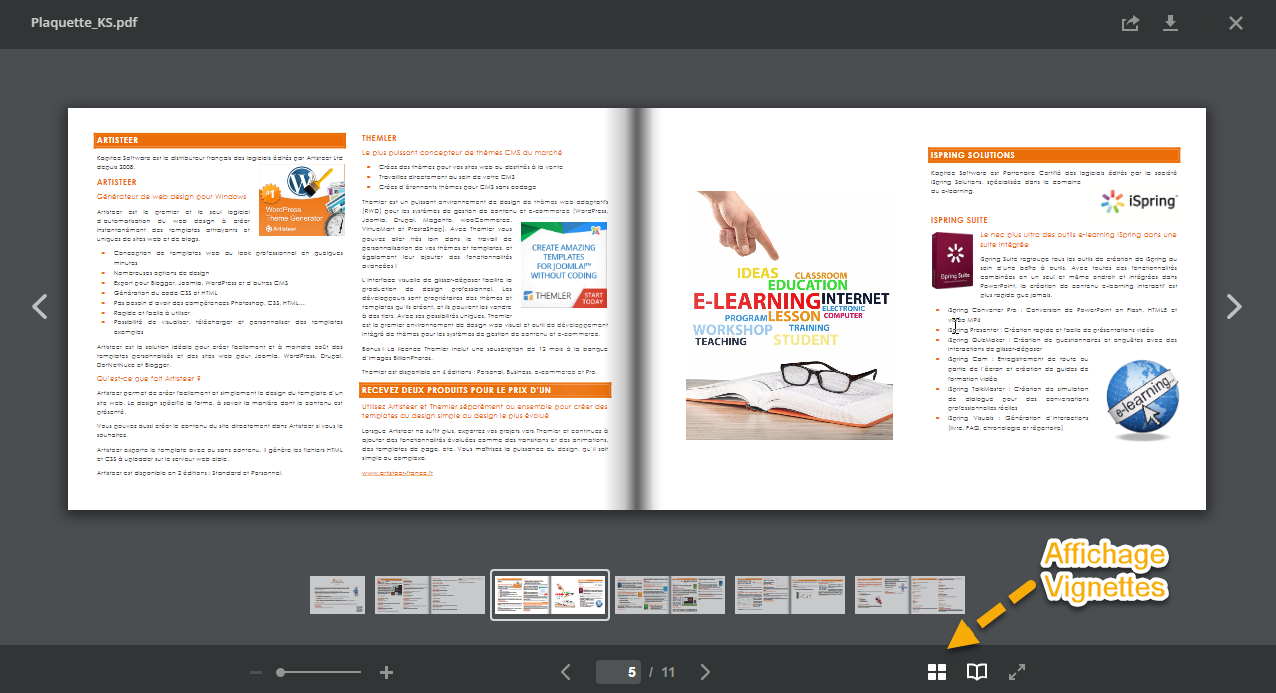
Publier un livre blanc peut être une solution pour affirmer votre expertise en ligne, et une nouvelle fois montrer qui vous êtes à vos visiteurs, notamment grâce à une visionneuse PDF.
Vous pouvez aussi rassembler vos apparitions presse sous la forme d’une revue de presse, de publier la liste de vos partenaires etc…
Bref : ici l’objectif à court terme est de publier de façon un peu sympa un PDF, et à plus long terme, d’encourager vos visiteurs à cliquer sur votre appel à l’action, pourquoi pas à venir en boutique pour en découvrir plus par rapport aux contenus diffusés, et gagner en notoriété grâce à la viralisation.
Et du point de vue SEO ?
Voici un petit tour d’horizon pour optimiser vos contenus PDF sans tomber dans le too-much ni trop chercher la petite bête du SEO.
Comme tous vos médias, votre PDF pourrait bien s’afficher dans les résultats de recherche. Dans ce cas, c’est son titre qui ressortira (on parle ici bien du titre, et non du nom du fichier).
Pour le personnaliser, il suffit d’accéder aux propriétés du document et de modifier le titre (la plupart des logiciels de lecture PDF le permettent).
Dans ce titre, l’idéal est de décrire très brièvement son contenu, en y intégrant le mot-clé ou l’expression ciblée, et cela en moins de 60 caractères.
Un titre de document se nomme avec des tirets et sans caractères spéciaux. Par exemple : recette-tarte-aux-fraises-grand-mere
Dans le cas où votre PDF peut faire référence à un autre élément évoqué sur votre site web, n’hésitez pas à rediriger vos visiteurs vers ce document !
C’est tout bénef’ : ainsi, vous donnez du sens à la navigation de vos lecteurs et boostez votre maillage interne. Qui dit mieux ?
Allez, encore un petit effort pour que votre PDF soit bien entouré côté SEO : veillez à renseigner l’attribut alt, comme vous le feriez pour une image par exemple.
Pour finir sur ce point, n’oubliez pas d’optimiser le fichier pour éviter qu’il ne pèse dans la vitesse de chargement de votre site WordPress. Vous pouvez utiliser une extension type EWWW Image Optimizer dont on a récemment parlé sur notre blog ou encore le très connu Imagify.
5 plugins WordPress PDF pour une visionneuse au top
WordPress n’a pas de visionneuse PDF native. Nous avons donc besoin d’un bon plugin pour faire ce job. Vous connaissez la Marmite, on ne laisse pas les cuistots sans de bons équipements !
Ça tombe bien, nous vous proposons ici 5 plugins pour mettre en valeur vos PDF.
Pour varier les plaisirs, voici deux extensions pour créer une visionneuse PDF, et deux autres pour créer des flipbooks. Peu de différence entre les deux, mais plus d’interactivité !
PDF Embedder : le plugin le plus connu
Les + :
- PDF Embedder est très simple d’utilisation. Comme la grande majorité des plugins de visionneuse PDF, le fichier une fois publié s’adapte automatiquement à la taille de l’écran.
- Si vous souhaitez vous-même corriger sa taille, vous pouvez renseigner la hauteur et largeur. Attention tout de même au responsive !
- Il comporte des options de survol, ce qui vous permet de personnaliser à vos couleurs
Les – :
Ce ne sont pas vraiment des éléments négatifs, mais plutôt des remarques quant à la version Premium. Cette version est payante (20$ pour un site), et comporte des fonctionnalités qu’on peut facilement trouver sur d’autres extensions en version gratuite, mais pas forcément avec la même efficacité. À vous de juger si le fait qu’un plugin soit gratuit est un élément absolument indispensable dans votre choix.
Voici donc les fonctionnalités intéressantes en version premium:
- Le visiteur peut télécharger le document
- La navigation est généralement plus optimisée (défilement, plein écran automatique pour mobile)
- L’extension offre une version sécurisée : elle ajoute votre logo pour éviter les téléchargements et copies non-autorisées à destination commerciale d’un tiers
Conclusion : PDFembedder est un plugin WordPress pour PDF bien construit, qui fait son travail de manière classique, sans fioritures. Les fonctionnalités sont utiles pour l’UI et la sécurité, disponibles dans la version premium.
PDF Poster
Les + :
- PDF Poster installe son menu sur la sidebar (barre latérale) ce qui facilite la navigation et l’ajout d’un nouveau PDF à intégrer
- Si vous utilisez Gutenberg, 2 possibilités s’offrent à vous pour utiliser le plugin : un bloc nommé “PDF Poster” (anciennement “PDF Poster Under Common Category”) sera directement accessible par votre éditeur de page, ou choisissez directement “PDF poster” lorsque vous ajoutez un nouveau bloc
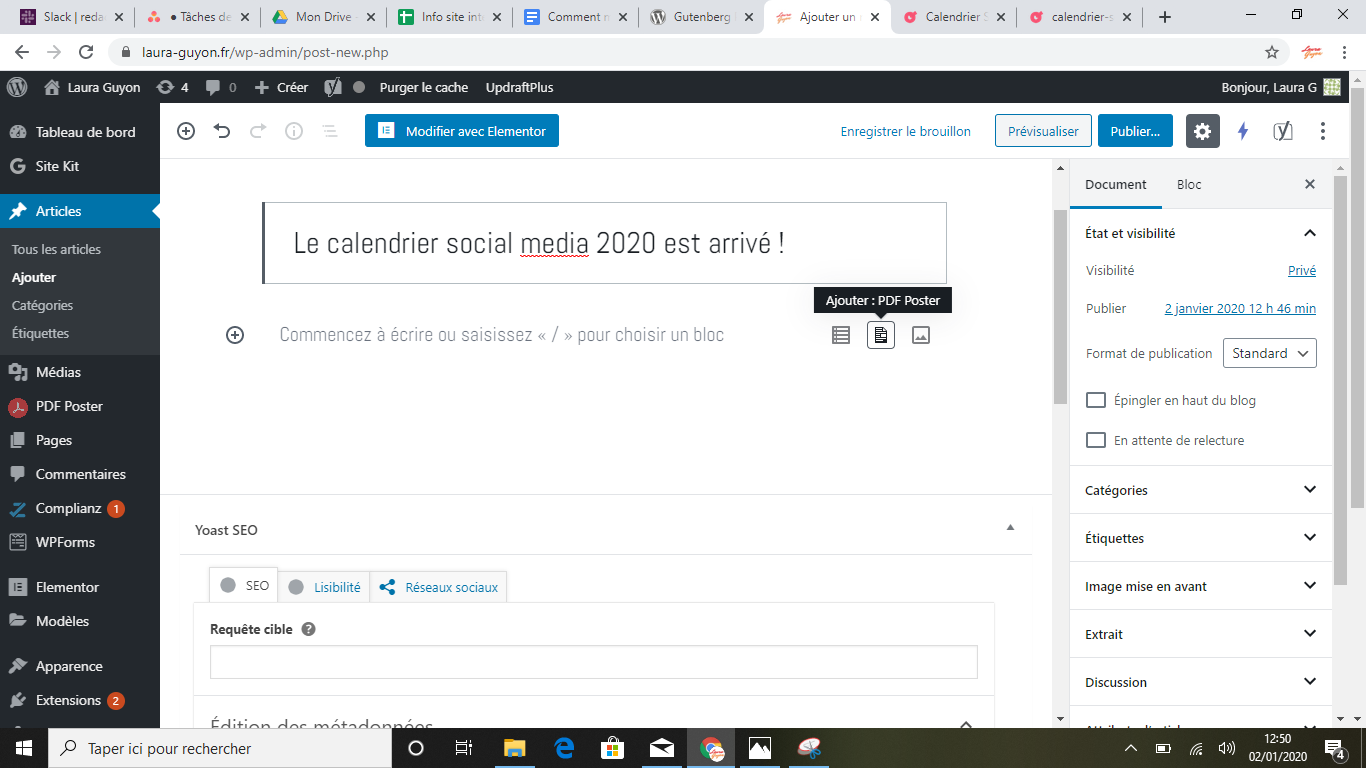
- Vous pouvez choisir depuis l’administration du plugin de donner la possibilité ou non à vos visiteurs d’imprimer votre document
- PDF Poster applique automatiquement le CSS du thème pour le bouton qui apparaîtra près de votre PDF une fois publié
Les – :
Bon, la liste des pour et des contre n’est pas très équitable, mais le point qui va suivre peut poser un petit souci.
- Le bouton “voir en plein écran” s’installe automatiquement en haut à gauche du PDF. Et pas moyen de le changer sans mettre les mains dans le CSS. Si vous êtes à l’aise avec ça, alors ce n’est pas un problème pour vous !
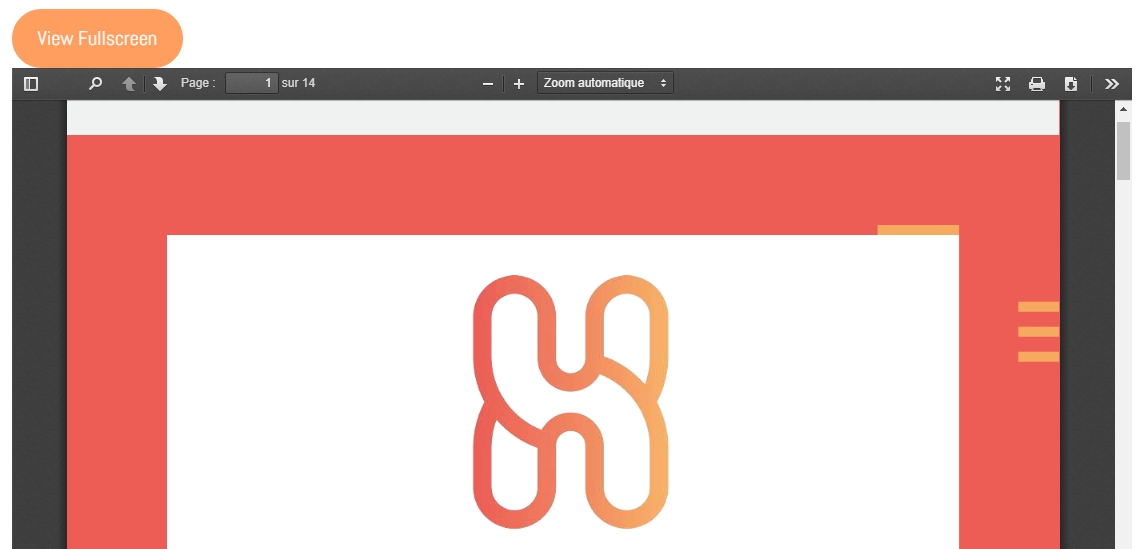
Attention à bien sauvegarder vos modifications avec le bouton ”Save” en haut à droite de votre écran (j’avoue, je me suis fait avoir la première fois).
Conclusion : La version gratuite propose assez de fonctionnalités pour ne pas passer en version pro pour avoir un rendu sympa. Quant à cette version pro (10$ pour un site, sans support), elle offre des options pour habiller le survol des boutons, sécuriser votre fichier du “clic droit”, et optimiser les performances de poids et de rapidité d’affichage (on nous suggère d’ailleurs de l’optimiser avant l’upload).
Interactive 3D FlipBook
Dans la catégorie des flipbooks (comprenez “livre interactif”), c’est l’extension chouchou des utilisateurs pour mettre en valeur ses PDF, et la plus populaire parmi les plugins du même type.
En effet, elle transforme vos catalogues ou PDF à plusieurs pages en un joli flipbook, à l’aide de nos fidèles amis les shortcodes.
Découvrez le rendu final par vous-même :
Les + :
- Le Flipbook apporte une expérience utilisateur un peu plus originale qu’une “simple” visionneuse PDF WordPress.
- Vous choisissez une animation de chargement (pas très indispensable, mais apporte un petit je-ne-sais-quoi en plus).
- Ce plugin vous permet d’intégrer vos images avec les mêmes types d’effets.
- Vous pouvez désactiver la visionneuse sur mobile directement via les réglages du plugin, même si le responsive est efficace.
- La possibilité de personnaliser chaque page (couleur de fond, angle des pages, animation entre les pages…).
Et là vous allez me dire, mais le nom du plugin, c’est, 3D non ? Il est où le rapport ? Eh bien, il est là, puisque vous pouvez faire apparaître votre flipbook comme ceci :
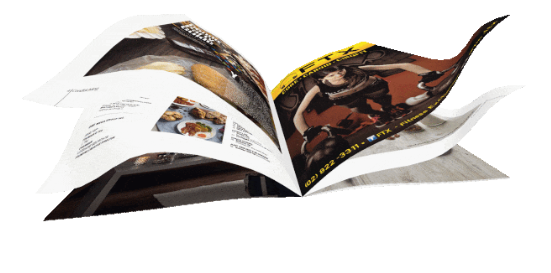
Et c’est ainsi que les flipbooks se démarquent des visionneuses un poil plus simples, puisqu’ils permettent d’apporter une valeur ajoutée à votre PDF et une petite touche de folie dans votre identité graphique globale.
Les – :
- Peut-être trop de possibilités ; il est facile de se noyer dans la multitudes d’options disponibles pour obtenir un certain rendu.
- Faites attention à l’effet “sapin de Noël”.
Conclusion : Ce plugin permet d’ajouter une touche d’originalité à votre contenu en mêlant l’effet 3D à la visionneuse. Attention toutefois à ne pas vous perdre dans la multitude d’options disponibles : pas toujours facile lorsqu’on souhaite un rendu particulier !
dFlip-3D Flipbook
Toujours dans la catégorie des flipbooks, et le deuxième plugin le plus populaire sur WordPress pour faire le job : j’ai nommé dFlip. Il existe en version premium pour 39$, soit environ 35€.
Les + :
- La couverture n’est pas auto-générée, vous pouvez donc la customiser à vos couleurs, en reprenant des éléments de votre charte graphique.
- Vous pouvez également créer une miniature en téléversant une image ; le titre de votre PDF s’y intègre automatiquement. Lorsque l’utilisateur clique, le PDF s’ouvre en plein écran. Cette solution est idéale pour organiser plusieurs fichiers, à disposer les uns à la suite des autres, et pour avoir un aperçu avant de l’ouvrir complètement.
- On apprécie la barre latérale (fermable) disposée de manière à avoir une vue globale regroupant toutes les pages les unes en-dessous des autres.
Les – :
- Les liens ne seront pas cliquables en version gratuite, tout comme le bouton (ne vous étonnez pas si le shortcode “bouton” ne fonctionne pas).
- Le PDF est limité à 30 pages en version gratuite.
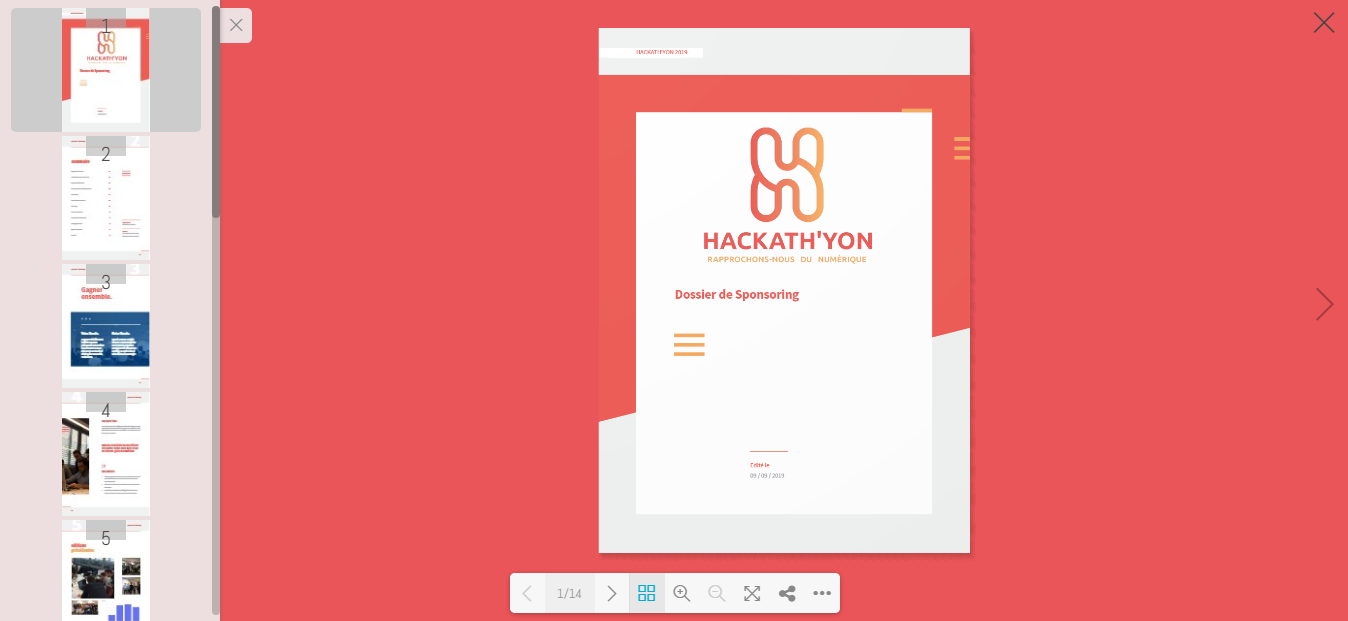
Conclusion : dFlip est un plugin simple à utiliser, et comporte des options intéressantes pour la navigation, et pas d’effet too much (pas trop de perte de temps par rapport à certains). La version payante reste tout de même très intéressante pour publier plus de 30 pages et pour personnaliser le rendu avec davantage d’options.
Gutenberg PDF Viewer Block
Je le disais dans l’intro : WordPress n’a pas de visionneuse PDF native. Mais ça n’est pas totalement vrai, puisque je vais vous présenter un plugin permettant de faire ce job directement via Gutenberg, en ajoutant un bloc.
Et voici le résultat :
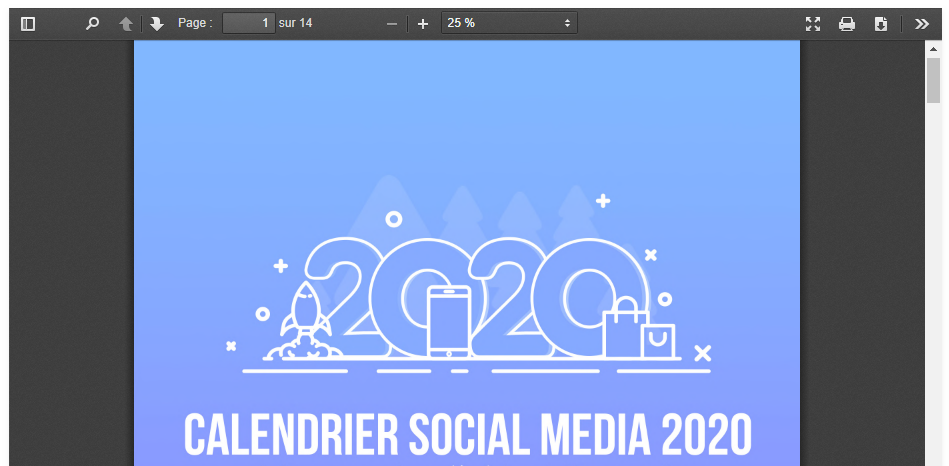
Les + :
- Gutenberg PDF est une extension très simple d’utilisation : sans chichis ni fioritures.
- Les commandes utiles sont directement appliquées à la visionneuse : impression, taille d’affichage, mode présentation, possibilité de télécharger.
- Adapté pour le responsive design
- Il est possible de modifier la taille d’affichage et l’emplacement pour écrire votre texte à gauche ou à droite du PDF
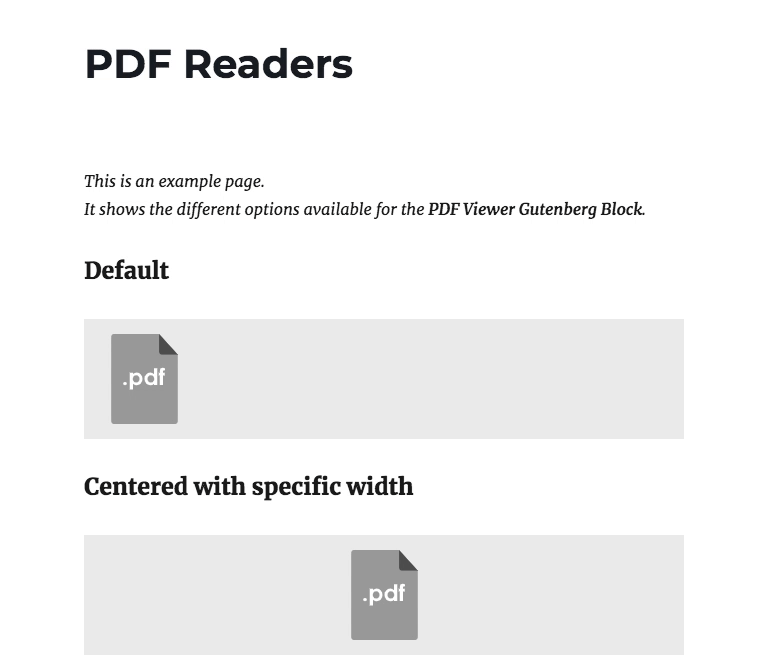
Les – :
- On trouve dommage qu’il n’y ait pas d’aperçu du PDF une fois téléversé dans l’administration. Prévisualisez bien votre contenu pour vérifier si le PDF est correctement affiché.
Conclusion : Sa faible notoriété ne reflète pas les capacités de ce plugin. Dommage, car il est efficace et fait bien son travail. Contrairement à certains autres, les fonctionnalités sont restreintes… et ça fait du bien !
Conclusion
Vous l’aurez compris : la visionneuse PDF ou le flipbook permettent de rendre vos contenus PDF dynamiques et agréables à l’oeil. Ainsi, vous pouvez intégrer un fichier PDF qui sort du four à l’une des pages de votre site WordPress.
Du côté des plugins, on penche plutôt pour PDF Poster pour sa simplicité d’utilisation, en respectant les habitudes de navigation et le style du thème. Si vous êtes à l’aise avec les shortcodes foncez ! Si ce n’est pas le cas, pas de panique, ce n’est pas irréversible, consultez d’abord cette page pour mieux comprendre de quoi il est question.
Pour les flipbooks, on préférera la deuxième extension présentée, à savoir DFlip. Encore une fois, on aime la simplicité et le côté non-chronophage, sans pour autant lésiner sur la qualité du rendu final et l’expérience utilisateur.
Et vous, qu’en pensez-vous ? Dites-nous en commentaire quel plugin WordPress pour les PDF vous utilisez, et quel est votre avis sur votre chouchou !

Recevez gratuitement les prochains articles et accédez à des ressources exclusives. Plus de 20000 personnes l'ont fait, pourquoi pas vous ?


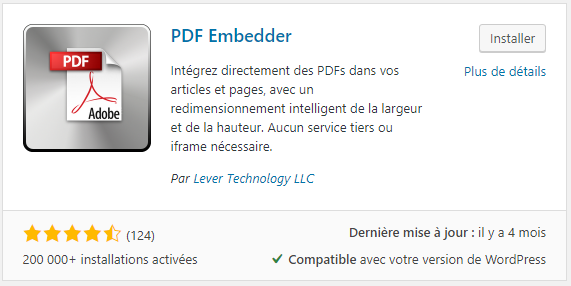
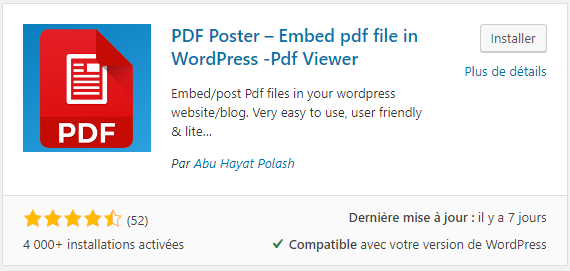
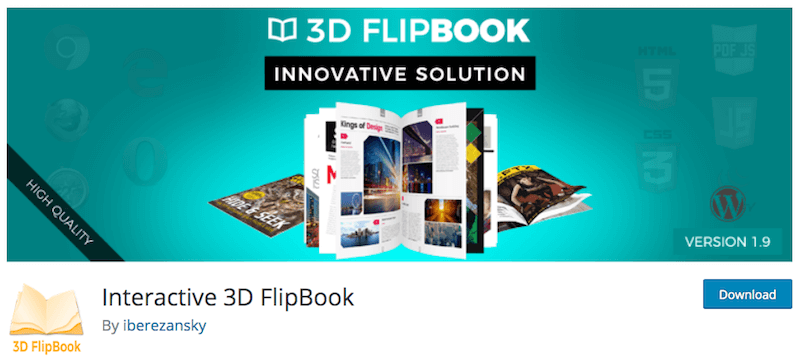
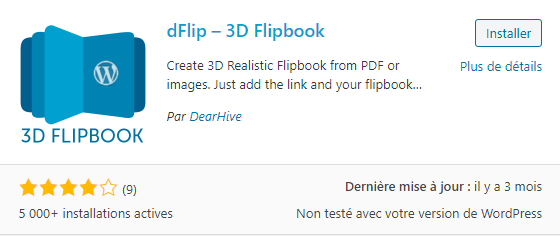
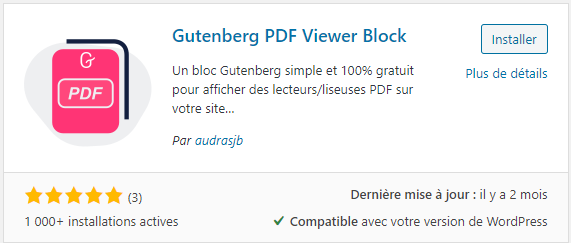







Bonjour. Merci pour l’article. J’ai des gîtes existe il une extension pour que les clients puissent remplir le contrat de location avec leur noms adresses et signer et que ça partent direct par mails. Au lieu qu’ils le renvoient au format papier ? Merci d’avance
Bonjour, si tu utilises Contact Form, il existe un addon pour ce plugin 9une fonctionnalité signature electronique) https://wordpress.org/plugins/contact-form-7-signature-addon/. Sinon tu as celui-ci : https://codecanyon.net/item/wp-online-contract/7698011 (premium). Bonne journée
Merci je vais regarder 🙂
Bonjour,
Une solution pour intégrer des PDF “externe” (non télécharger sur le site mais sur un serveur par exemple) dans ce panel ?
Merci pour votre article.
Bonjour Arnaud, je ne les ai pas personnellement tous testé mais il me semble que tu peux mettre l’URL de ton pdf (là où il est hébergé) si c’est différent de ton espace media. Apres attention parce que selon l’endroit de stockage il faut verifier que ce soit bien partageable. Bonne journée
Merci pour cet article. Le plus connu, PDF Embedder m’a vraiment déçu car la version gratuite n’a pas d’ascenseur, il faut naviguer par page entière, ce qui n’est vraiment pas pratique.
Par contre le Gutenberg PDF Viewer block est génial (à condition d’avoir adopté Gutenberg évidemment) : il fait le job, gratuitement, et avec les ascenseurs 😉
J’ai posté 4 PDFs dans une seule page, aucun ralentissement à signaler, la navigation est toujours agréable, quelque soit la taille de l’écran.
Merci Laurent, ça fait plaisir d’avoir le retour de ce que tu as testé 🙂 A bientôt sur nos articles 😉
Bonjour,
J’ai installé la version prenium de pdf embedder. J’ai plusieurs page de mon site avec pdf embedder et j’aimerai avoir une hauteur “height” différente sur certaine page. Est-il possible de modifier la hauteur de la “fenêtre” individuellement par code ?
Si oui ou mettre ce code et si vous avez un exemple cela serai sympa
FikoU
Bonjour, nous en faisons pas de support perso. Je n’ai pas d’exemple à te donner, sorry 🙁 Consultes la documentation technique du plugin ou contactes leur support pour qu’ils t’indiquent la démarche. Bonne journée
Directement dans les spécifications du bloc Gutenberg correspondant : https://wp-pdf.com/kb/gutenberg-editor-and-pdf-embedder/
Merci pour cet article.
Le seul défaut, dans cette sélection, est d’ordre esthétique à mes yeux.
Connaissez-vous, à tout hasard, un plugin qui affiche le pdf comme une simple image, et qui “montre” ou “affiche” ses possibilités (plein écran, télécharger, imprimer, etc) uniquement au survol ? J’en demande peut-être trop..?
A défaut d’avoir trouvé un plugin pareil, j’affiche une image du pdf avec lien cliquable, renvoyant vers le fichier, hébergé sur le serveur.
Bonjour Thom, le souci c’est qu’on trouve ds plugins mais qui ne sont plus mis à jour donc je préfère ne pas t’indiquer n’importe quoi non plus… Dans la selection de Thibaut je pense qu’en bidouillant le code (si tu t’y connais un peu) tu devrais pouvoir t’en sortir. Sinon effectivement ta solution est envisageable. Bonne journée
Je comprends bien. D’ailleurs, la sélection proposée est très bonne, c’est juste une question esthétique dans l’affaire, les plugins tournent très bien.
Bonjour,
Merci pour cet article.
N’y aurait-il pas eu de place pour cette extension : Plugin: PDF Forms Filler for Contact Form 7 qui permet d’intégrer ses propres pdf en formulaire pour ressortir en pdf complété ?
Ai-je été clair ? 🙂
Bon courage et merci.
Bonjour Jérôme et merci pour ton message. Je ne sais pas si Thibaut l’avait repéré mais en tout cas tu fais bien de le mentionner, c’est un plugin très intéressant également. Bonne journée
Franchement, je ne savais pas l’existence de ces outils. Quel thème pouvez-vous me recommander pour une bibliothèque en ligne sous WordPress ? (les gens pourront lire les ebooks dans leurs entiertés gratuitement)
Bonjour, je ne peux pas te donner un thème précis. Tu peux regarder du côté d’Astra et OceanWP, ce sont des thèmes polyvalents qui peuvent s’adapter à ta demande. Bonne journée
Superbe article ! J’apprécie particulièrement que vous ayez pris la peine de donner les caractéristiques et des critiques de la version gratuite et de la version payante à chaque fois. C’est souvent la galère pour trouver cette information de façon claire dans les bibliothèques d’extensions !
Personnellement, j’utilise “WonderPlugin” qui est pratiquement identique à “Gutenberg PDF Viewer Block”, mais qui permet de mettre un PDF qui ne se trouve pas dans la librairie des medias de WP. Il me suffit d’un simple transfert FTP de modifier un fichier PDF (je connais son emplacement qui est fixe, et non pas dans un emplacement variable tel que “wp-content/uploads/2020/09/”.)
On peut aussi mettre un lien absolu dans “Gutenberg PDF Viewer Block”, mais c’est pas très propre.
Un autre avantage de “WonderPlugin” notamment, c’est d’être un shortcode qui peut être facilement créé via PHP : je m’en sers pour afficher un planning courant (avec une date dans le nom du PDF), juste par un transfert FTP. Un shortcode spécifique crée le shortcode correspondant de “WonderPlugin”.
Mis à part cela, c’est une très grosse limitation de WordPress ce répertoire d’uploads. Je contourne partiellement ce gros défaut via l’extension “WP Media Folder” de JoomUnited (qui a un excellent support par ailleurs).
Bonjour,
Tout d’abord, merci pour votre site, qui est une véritable mine d’or.
J’ai lu avec intérêt cet article.
Je suis un éditeur de presse indépendant, j’édite et vends un magazine print en kiosque.
Je propose aussi une version numérique sur issuu.com, l’une des rares solutions externalisées accessibles financièrement, mais ce système est en anglais, complexe et fait fuir mes prospects.
Je propose mon magazine print à la vente sur mon site web, monté sur WordPress/Woocommerce, et j’aimerais idéalement en faire de même avec son édition digitale.
Ainsi, je recherche une liseuse qui permettrait une consultation du magazine au format PDF :
• uniquement après son achat sur mon site ;
• uniquement depuis le compte de l’acheteur ;
• sans possibilité de télécharger le PDF (car je ne souhaite pas le retrouver sur des plateformes de téléchargement illégal ensuite).
Mais je ne trouve pas…
Savez-vous si cela existe ?
Merci par avance pour votre aide éventuelle et excellente journée à vous !
Bonjour, il en existe mais tu trouveras surtout des services externes à implémenter à ton site.
Merci pour votre article. Mon cas est un peu particulier. Je cherche un moyen d’insérer une image dans une page d’article, mais cette image est toujours en format pdf. Ce pdf n’a donc q’une page. J’aimerais donc éviter le mode “visionneuse” et faire de telle sorte qu’on ne voie que l’image comme n’importe quelle image de blog. Est-ce envisageable ?
Je vous remercie d’avance.
Bonjour, pourquoi ne pas transformer tes PDFs en PNGs avant upload ?
Merci pour votre réponse.
PNG : c’est une solution, mais mon client étant peu habitué à l’informatique, je voulais lui éviter le maximum de manipulations.
Justement, la manipulation est pour toi 😉